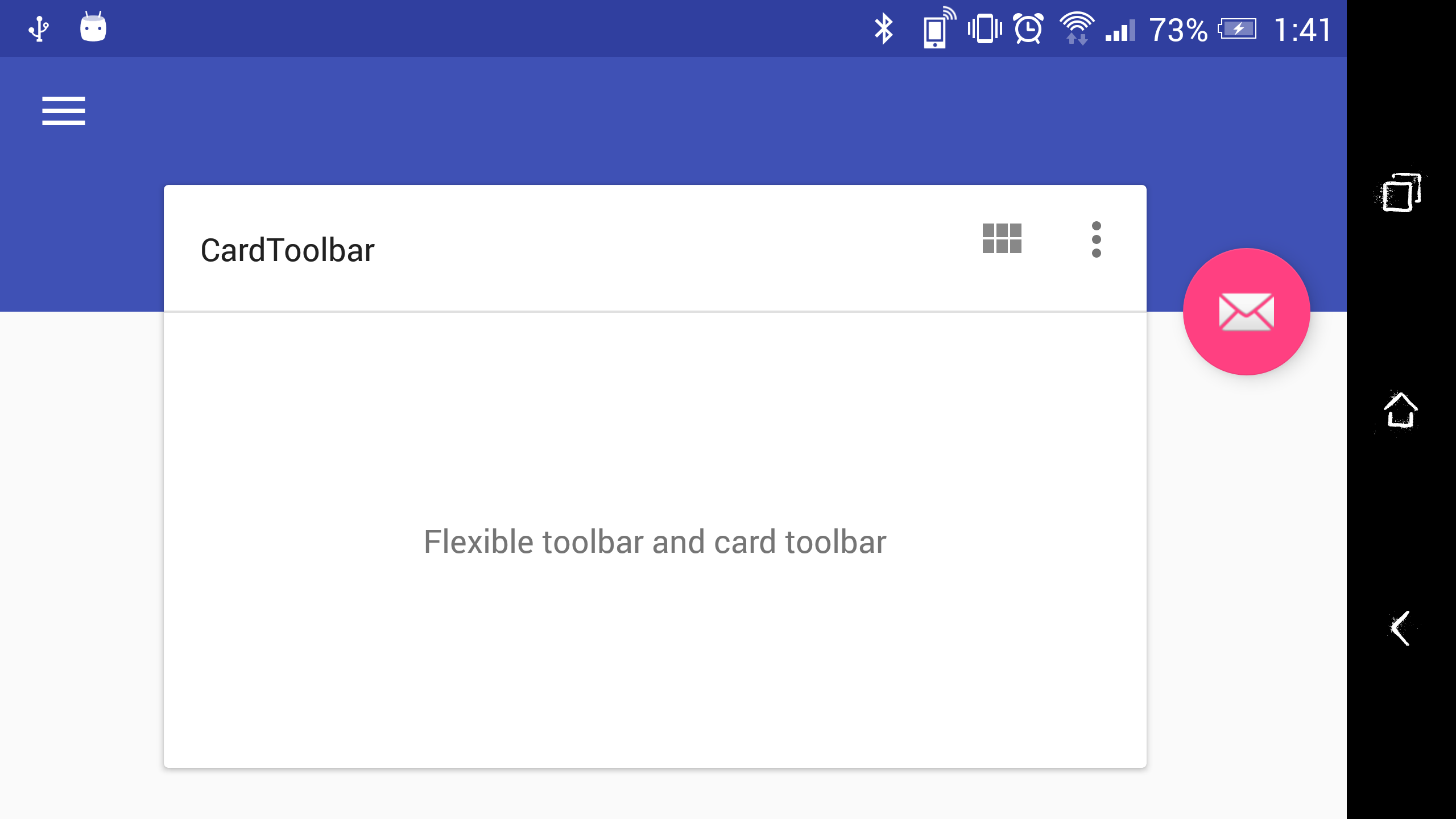Structure - Layout - Material design guidelines にある Flexible toolbar and card toolbar を実装してみました。
このようなレイアウトです。
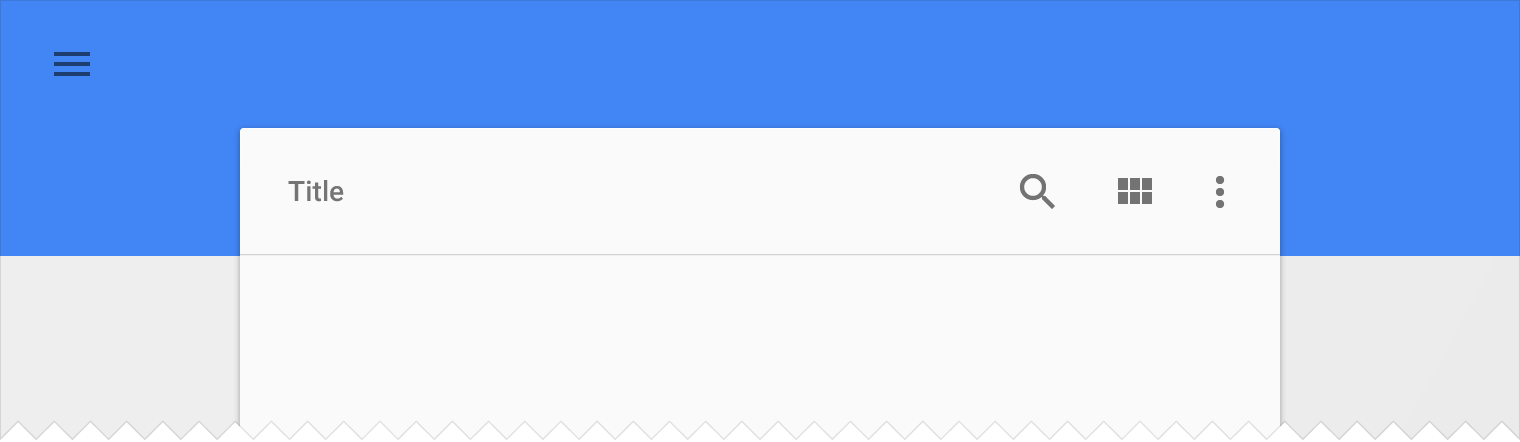
今回はタブレットを用意するのが面倒だったので、横画面の場合にこのレイアウトになるようにしてみます。
縦画面
まずは縦画面です。テンプレートで生成された Activity にメニューを一つ、TextView を一つ追加しました。
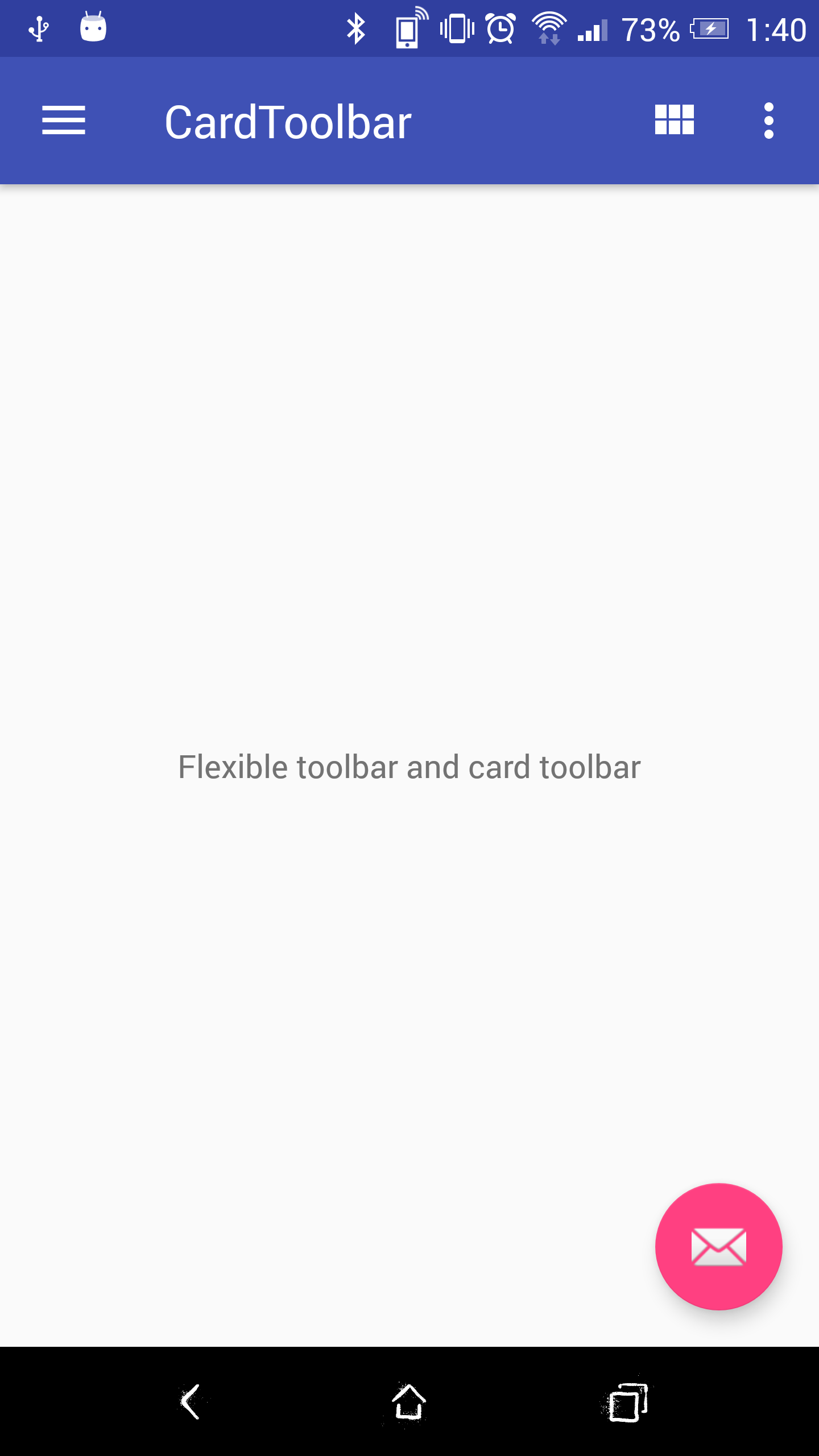
<?xml version="1.0" encoding="utf-8"?>
<android.support.design.widget.CoordinatorLayout
xmlns:android="http://schemas.android.com/apk/res/android"
xmlns:app="http://schemas.android.com/apk/res-auto"
xmlns:tools="http://schemas.android.com/tools"
android:layout_width="match_parent"
android:layout_height="match_parent"
tools:context="com.gsbina.cardtoolbar.MainActivity">
<android.support.design.widget.AppBarLayout
android:layout_width="match_parent"
android:layout_height="wrap_content"
android:theme="@style/AppTheme.AppBarOverlay">
<android.support.v7.widget.Toolbar
android:id="@+id/toolbar"
android:layout_width="match_parent"
android:layout_height="?attr/actionBarSize"
android:background="?attr/colorPrimary"
app:popupTheme="@style/AppTheme.PopupOverlay"/>
</android.support.design.widget.AppBarLayout>
<include layout="@layout/content_main"/>
<android.support.design.widget.FloatingActionButton
android:id="@+id/fab"
android:layout_width="wrap_content"
android:layout_height="wrap_content"
android:layout_gravity="bottom|end"
android:layout_margin="@dimen/fab_margin"
app:srcCompat="@android:drawable/ic_dialog_email"/>
</android.support.design.widget.CoordinatorLayout>
<?xml version="1.0" encoding="utf-8"?>
<RelativeLayout
xmlns:android="http://schemas.android.com/apk/res/android"
xmlns:app="http://schemas.android.com/apk/res-auto"
xmlns:tools="http://schemas.android.com/tools"
android:layout_width="match_parent"
android:layout_height="match_parent"
android:minHeight="200dp"
app:layout_behavior="@string/appbar_scrolling_view_behavior"
tools:context="com.gsbina.cardtoolbar.MainActivity"
tools:showIn="@layout/app_bar_main">
<TextView
android:layout_width="wrap_content"
android:layout_height="wrap_content"
android:layout_centerInParent="true"
android:text="@string/message"
/>
</RelativeLayout>
横画面
2つの Toolbar
Flexible toolbar and card toolbar というように、ハンバーガーアイコンを表示する Toolbar とタイトル、メニューを表示する Toolbar の 2 つに別れています。
前者を Toolbar、後者を Menubar と区別することにします。
Toolbar
Toolbar の高さを 2 倍にして、メニューの作成を行わないようにします。
<android.support.design.widget.AppBarLayout
android:id="@+id/app_bar_layout"
android:layout_width="match_parent"
android:layout_height="wrap_content"
android:theme="@style/AppTheme.AppBarOverlay">
<!-- @dimen/action_bar_size は ?attr/actionBarSize の 2 倍である 112dp -->
<android.support.v7.widget.Toolbar
android:id="@+id/toolbar"
android:layout_width="match_parent"
android:layout_height="@dimen/action_bar_size"
android:background="?attr/colorPrimary"
app:popupTheme="@style/AppTheme.PopupOverlay"/>
</android.support.design.widget.AppBarLayout>
@Override
public boolean onCreateOptionsMenu(Menu menu) {
if (!hasMenubar()) {
getMenuInflater().inflate(R.menu.main, menu);
}
// Up ナビゲーションを考慮して true を返す
return true;
}
private boolean hasMenubar() {
return findViewById(R.id.menubar) != null;
}
Menubar
Menubar とコンテンツを含む CardView を追加します。
<android.support.v7.widget.CardView
android:layout_width="match_parent"
android:layout_height="wrap_content">
<LinearLayout
android:layout_width="match_parent"
android:layout_height="wrap_content"
android:orientation="vertical">
<android.support.v7.widget.Toolbar
android:id="@+id/menubar"
android:layout_width="match_parent"
android:layout_height="@dimen/menu_bar_size"/>
<View
android:layout_width="match_parent"
android:layout_height="1dp"
android:layout_marginTop="-1dp"
android:background="?android:attr/listDivider"/>
<include layout="@layout/content_main"/>
</LinearLayout>
</android.support.v7.widget.CardView>
そして Menubar にタイトルを表示したり、メニューを作成します。
if (hasMenubar()) {
Toolbar menubar = (Toolbar) findViewById(R.id.menubar);
ActionBar actionBar = getSupportActionBar();
if (actionBar != null) {
// タイトルを表示する
menubar.setTitle(actionBar.getTitle());
actionBar.setTitle(null);
// メニューを作成する
menubar.inflateMenu(R.menu.main);
menubar.setOnMenuItemClickListener(new Toolbar.OnMenuItemClickListener() {
@Override
public boolean onMenuItemClick(MenuItem item) {
return onOptionsItemSelected(item);
}
});
// 背景色と合うようにアイコンの色を変更する
Drawable icon = menubar.getMenu().findItem(R.id.action_module).getIcon();
icon.setTint(Color.GRAY);
icon.setTintMode(PorterDuff.Mode.SRC_ATOP);
}
}
Toolbar と Menubar の配置
Menubar が含まれる CardView は、Toolbar の半分の高さまで位置をずらして配置するために marginTop にマイナスの値を設定します。そして、ずらした CardView が被らないように Toolbar を含む AppBarLayout の elevation を 0 にします。
<RelativeLayout
android:layout_width="match_parent"
android:layout_height="match_parent">
<android.support.design.widget.AppBarLayout
android:id="@+id/app_bar_layout"
android:layout_width="match_parent"
android:layout_height="wrap_content"
android:layout_alignParentTop="true"
app:elevation="0dp"
android:theme="@style/AppTheme.AppBarOverlay">
<android.support.v7.widget.Toolbar
android:id="@+id/toolbar"
android:layout_width="match_parent"
android:layout_height="@dimen/action_bar_size"
android:background="?attr/colorPrimary"
app:popupTheme="@style/AppTheme.PopupOverlay"/>
</android.support.design.widget.AppBarLayout>
<android.support.v7.widget.CardView
android:layout_width="match_parent"
android:layout_height="wrap_content"
android:layout_below="@id/app_bar_layout"
android:layout_marginStart="@dimen/content_margin_start"
android:layout_marginEnd="@dimen/content_margin_end"
android:layout_marginTop="@dimen/content_offset">
<LinearLayout
android:layout_width="match_parent"
android:layout_height="wrap_content"
android:orientation="vertical">
<android.support.v7.widget.Toolbar
android:id="@+id/menubar"
android:layout_width="match_parent"
android:layout_height="@dimen/menu_bar_size"/>
<View
android:layout_width="match_parent"
android:layout_height="1dp"
android:layout_marginTop="-1dp"
android:background="?android:attr/listDivider"/>
<include layout="@layout/content_main"/>
</LinearLayout>
</android.support.v7.widget.CardView>
</RelativeLayout>
その他
FloatingActionButton
layout_anchor で AppBarLayout にぶら下がるようにします。
<android.support.design.widget.FloatingActionButton
android:id="@+id/fab"
android:layout_width="wrap_content"
android:layout_height="wrap_content"
android:layout_margin="@dimen/fab_margin"
app:layout_anchor="@id/app_bar_layout"
app:layout_anchorGravity="bottom|end"
app:srcCompat="@android:drawable/ic_dialog_email"/>
結果
ということで、下図のようなレイアウトを実装できました。リポジトリはこちら